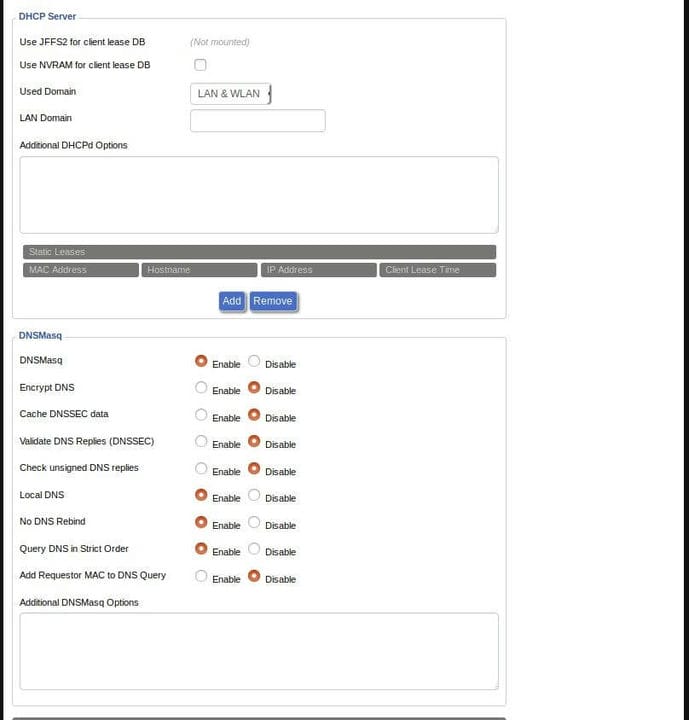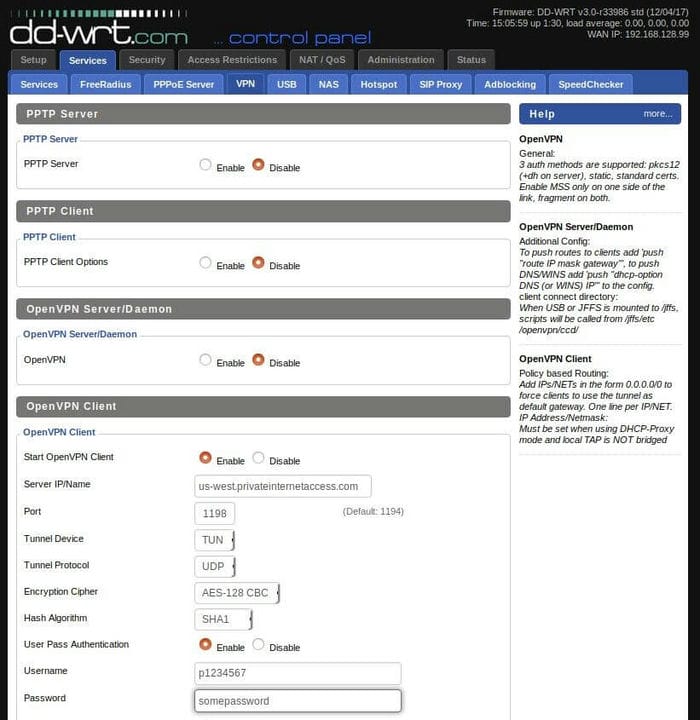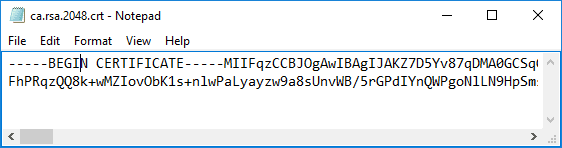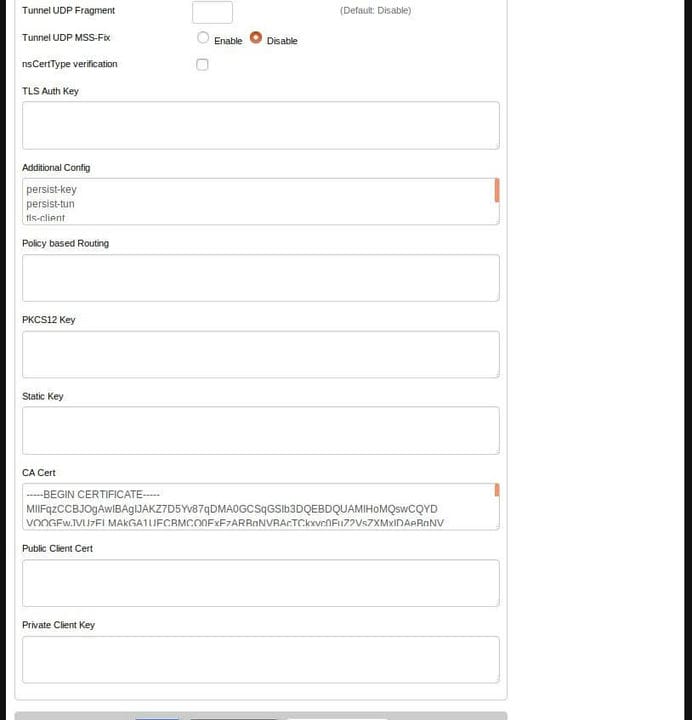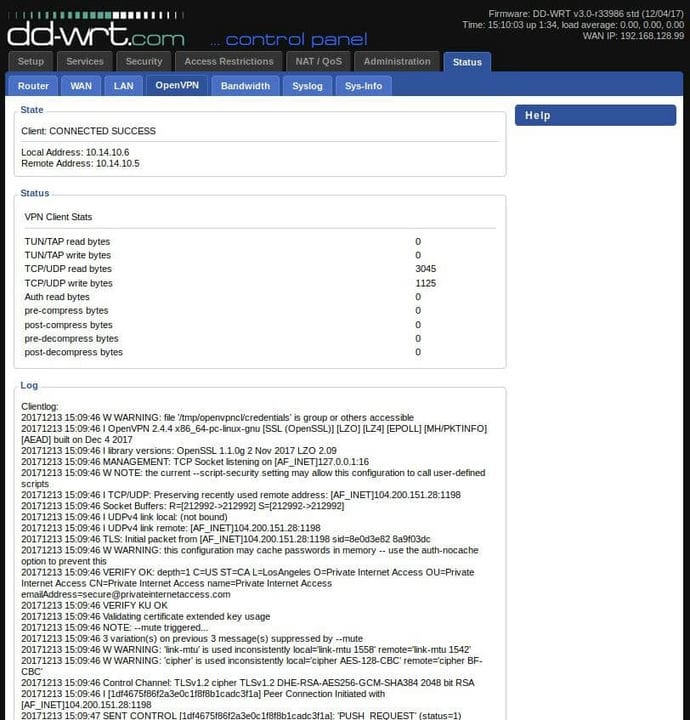Cómo configurar el acceso privado a Internet en enrutadores en 2022 [Guía]
Private Internet Access es una de las marcas más importantes en la industria de las VPN. Aunque la VPN es compatible con muchas plataformas y dispositivos, no existe una aplicación o cliente dedicado para enrutadores. En su lugar, deberá configurar la VPN manualmente en su enrutador.
En este artículo, explicaré cómo configurar PIA en enrutadores.
Si desea obtener más información sobre esta VPN, consulte esta VPN.
Instrucciones de configuración para acceso privado a Internet en enrutadores
PIA es compatible con algunas marcas de enrutadores. Sin embargo, es más adecuado para la configuración si tiene una interfaz DD-WRT. En este artículo, lo guiaré a través de los pasos de instalación de DD-WRT, que es el firmware más utilizado.
Configuración de DD-WRT
Esto es lo que debe hacer para configurar PIA en DD-WRT.
Paso 1: Suscríbete a PIA.
Paso 2: abra la interfaz de administración de su DD-WRT y vaya a ‘Configuración' > ‘Configuración básica'.
Paso 3: Ingrese los servidores DNS de PIA en los campos DNS estáticos de la siguiente manera:
- DNS estático 1 = 209.222.18.222
- DNS estático 2 = 209.222.18.218
Paso 4: Ahora vaya a Configuración del servidor de direcciones de red (DHCP) y asegúrese de lo siguiente:
- Usar DNSMasq para DHCP = Marcado
- Usar DNSMasq para DNS = Marcado
- DHCP autorizado = marcado
Paso 5: Guardar y aplicar la configuración.
Paso 6: Ahora haga clic en la pestaña ‘Configuración' y haga clic en ‘IPV6'.
Paso 7: Establezca IPv6 en ‘Deshabilitar', guarde y aplique la configuración.
Paso 8: Mover a Servicios.
Paso 9: elimine el sufijo DNS (si corresponde).
Paso 10: En Servidor DHCP, establezca Dominio usado en ‘LAN y WLAN'.
Paso 11: En DNSMasq, asegúrese de que lo siguiente sea cierto:
- DNSMasq: Habilitado
- DNS local: Habilitado
- Sin DNS Rebind: Habilitado
Paso 12: Guardar y aplicar la configuración.
Paso 13: Vaya a ‘Servicio' > ‘VPN'.
Paso 14: En Cliente OpenVPN, haga clic en Habilitar en Iniciar cliente OpenVPN para ver más opciones.
Paso 15: Haga clic en ‘Habilitar' en Opciones avanzadas y aparecerán más opciones.
Paso 16: Ahora ingrese:
- Nombre/IP del servidor = us-west.privateinternetaccess.com []
O si prefiere usar una ubicación específica, puede encontrar la lista completa de ubicaciones aquí: https://vpn.inform.click/recommend-privateinternetaccess
- Puerto = 1198
- Dispositivo de túnel = TUN
- Protocolo de túnel = UDP
- Cifrado de cifrado = AES-128-CBC
- Algoritmo hash = SHA1
- Autenticación de pase de usuario = Habilitar
- Nombre de usuario, Contraseña = Su nombre de usuario y contraseña de PIA
- Cifrado TLS = Ninguno
- Compresión LZO = Sí
- NAT = Habilitar
Paso 17: Escriba la siguiente información en Configuración adicional:
- clave persistente
- persistir-tun
- tls-cliente
- servidor remoto-cert-tls
Paso 18: Descargue este archivo https://vpn.inform.click/recommend-privateinternetaccess
Paso 19: Una vez descargado, haga clic derecho en el archivo ca.rsa.2048, luego haga clic en Abrir con > Bloc de notas.
Paso 20: Seleccione todo el contenido del archivo presionando ‘Ctrl + A', luego presione Ctrl + C.
Paso 21: busque el campo Certificado de CA y pegue el contenido copiado del archivo presionando ‘ Ctrl' + ‘V'. Asegúrese de pegar todo el texto de "—–BEGIN CERTIFICATE—–" y "—–END CERTIFICATE—–" .
Paso 22: Guardar y aplicar la configuración.
Paso 23: para verificar si la VPN ahora está activa, haga clic en ‘Estado'> ‘OpenVPN'. Cuando esté conectado, verá el mensaje "Cliente: ÉXITO DE CONEXIÓN"
Visite el acceso privado a Internet
Si tiene problemas con PIA en general, pruebe estos consejos para la solución de problemas.
Enrutadores compatibles con PIA
Desafortunadamente, no puede simplemente hacer que PIA funcione con todos los enrutadores. En su lugar, necesita enrutadores que le permitan configurar un servicio VPN.
Los siguientes son tres tipos de enrutadores diferentes que admiten el acceso privado a Internet.
Enrutadores flash combinados con nuevo firmware
El término flasheo se refiere a la instalación de un nuevo firmware en su enrutador. Estos firmware funcionan como un sistema operativo dentro de su enrutador y terminan determinando sus capacidades.
Para que un enrutador admita VPN como PIA, necesita firmware como DD-WRT o Tomato.
- DD-WRT es compatible con más enrutadores en comparación con Tomato. Le permite ajustar la extensión de la señal Wi-Fi y priorizar el tráfico en línea.
- Tomato te permite ejecutar dos servidores VPN simultáneamente. También es más fácil de usar y tiene más opciones de monitoreo de ancho de banda que DD-WRT.
Enrutadores compatibles con OpenVPN
Algunos enrutadores admiten el protocolo OpenVPN, lo que le permite usar cualquier VPN que opere con la tecnología de código abierto.
Dado que PIA usa OpenVPN, este dispositivo funciona perfectamente como un enrutador de acceso privado a Internet. Además, con este enrutador a su disposición, no necesita actualizar el nuevo firmware.
Enrutadores pre-flasheados
El proceso de configuración manual de VPN en enrutadores puede ser un poco agotador. Afortunadamente, existen enrutadores pre-flasheados para salvarnos de la molestia. Estos enrutadores vienen con VPN preinstaladas como Private Internet Access.
Aunque estos enrutadores son algo caros, ofrecen varias ventajas que hacen que valga la pena.
Por qué debería instalar PIA en el enrutador
- No guarda ningún registro
- Atención al cliente 24/7
- Garantía de devolución de dinero de 7 días
- 35500 servidores en 84 países
- CALCETINES 5 proxy
- Compatible con los principales dispositivos
Hay varias razones por las que configurar su enrutador con PIA es una buena idea:
- Conectividad constante: por lo general, los usuarios deben activar manualmente una VPN en sus dispositivos. La instalación de PIA en su enrutador hace que esto sea innecesario porque todos sus dispositivos se conectarán automáticamente a la VPN tan pronto como se conecte. Esto reduce la probabilidad de realizar accidentalmente tareas confidenciales que requieren una gran privacidad, como la descarga de torrents. Para obtener más información sobre la idoneidad de PIA para las actividades de torrent, consulte nuestra guía dedicada aquí.
- Instalación única: configurar PIA en un enrutador puede parecer una tarea desalentadora al principio, pero lo bueno es que solo tendrá que pasar por este dolor una vez. A la larga, es probable que encuentre esto mucho más conveniente que instalar VPN en todos sus dispositivos y computadoras que usa regularmente por separado.
- Desbloquee el servicio al instante: PIA posee una capacidad de desbloqueo decente. De hecho, incluso funciona con ciertas regiones de Netflix, como se muestra en esta guía. Con PIA ejecutándose en su enrutador, simplemente puede conectar sus dispositivos a Internet y comenzar a ver Netflix sin tener que encender primero la VPN manualmente.
- Conecte VPN con dispositivos no compatibles: finalmente, muchos dispositivos no tienen soporte nativo para VPN. Para estos dispositivos, la única forma de conectarlos con una VPN es a través de un enrutador que ya está configurado para ejecutarse en una VPN. De esta manera, puede configurar PIA en Firestick, Roku y otras plataformas de transmisión como Kodi también.
Conclusión
Con la vigilancia masiva y los delitos cibernéticos en su apogeo, los usuarios no tienen otra opción que cifrar sus actividades en línea. Las entidades maliciosas en Internet siempre están actualizando sus diseños nefastos. Los usuarios deben hacer lo mismo y protegerse en todos los dispositivos aprendiendo cómo configurar el acceso privado a Internet en el enrutador.
Para obtener más información, consulte nuestra revisión detallada de Acceso privado a Internet.